- 진정으로 성공하고 구독자를 모으려면 YouTube 동영상을 편집해야합니다.
- 많이 있습니다 튜토리얼 소프트웨어 이를 달성하는 데 도움이 될 수 있지만 일부만 선택하면 필요한 결과를 얻을 수 있습니다.
- 한 가지 좋은 예는 Adobe의 도구와 아래에서 다룰 다른 비디오 편집 도구입니다.
- 더 많은 것을 위해 비디오 자습서 소프트웨어, 이 가이드를 계속 읽으십시오.
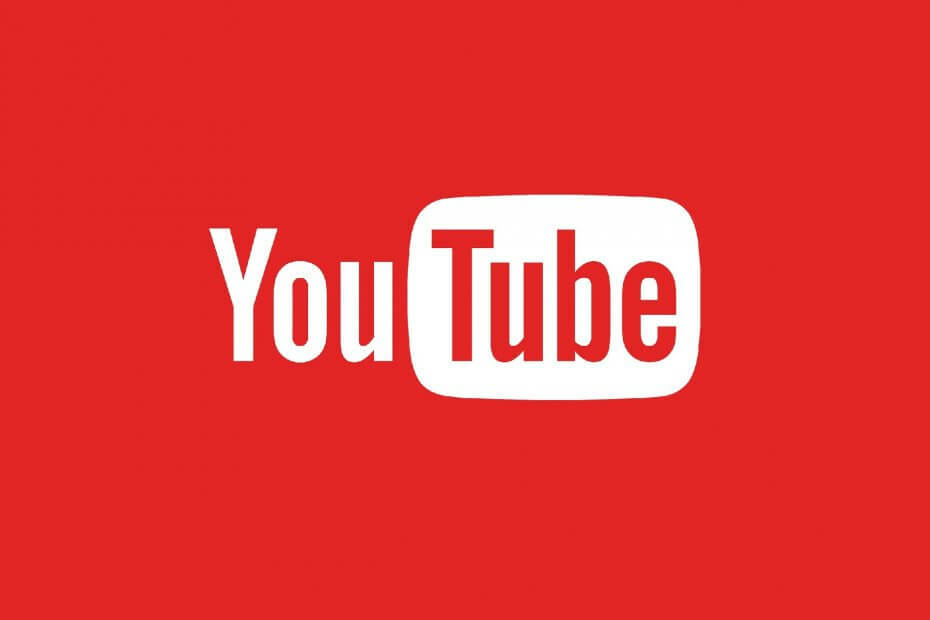
지난 5 년 동안 다양한 소셜 미디어 네트워크에 업로드되는 동영상 콘텐츠의 양이 크게 증가했습니다. 누구나 자신의 YouTube 채널을 시작하고 동영상 블로그를 시작할 수 있습니다.
따라서 공유하는 비디오를 편집하고 최고 품질로 가져올 수있는 것은 매우 중요합니다.
YouTube는 현재 인터넷에서 가장 큰 동영상 공유 플랫폼입니다. 매일 4 백만 시간 이상의 콘텐츠가 업로드되고 있으며이 수치는 지속적으로 증가하고 있습니다.
수백만 명의 사용자의 관심을 끌고 콘텐츠 업 로더보다 우위를 차지하려면 좋은 비디오 편집 소프트웨어가 필요합니다.
이를 통해 원본 영상을 정리하고 동영상을 업로드하기 전에 실수를 없앨 수 있습니다.
튜토리얼, 요리 레시피, 피트니스 운동, 명상 동영상 등 YouTube에서 원하는 모든 유형의 동영상을 찾을 수 있습니다.
이 기사에서는 초보자이든 전문가이든 상관없이 고품질 튜토리얼 비디오를 쉽게 만들 수있는 최고의 옵션을 살펴 봅니다. 그래서 계속 읽으십시오.
최고의 YouTube 튜토리얼 비디오 소프트웨어는 무엇입니까?
Adobe Premiere Pro (권장)

어도비 프리미어 프로 일반적인 타임 라인 기반 비디오 편집기처럼 보일 수 있지만 이것이이 프로그램의 유일한 일반적인 것입니다.
Adobe Creative Suite에 포함 된 모든 프로그램 중에서 Adobe Premiere Pro는 다양한 프로젝트를위한 비디오를 제작, 편집 및 컴파일하려는 사람들에게 단연코 선택입니다.
이 도구를 사용하여 비디오 자르기에서 여러 개의 짧은 영화를 하나로 병합하는 등 모든 작업을 동일한 UI 내에서 수행 할 수 있습니다.
얼마나 많은 도구를 사용할 수 있는지를 고려할 때 프로그램의 인터페이스가 그렇게 복잡하지는 않습니다. 비디오 편집 경험이 약간만 있으면 누구나 Adobe Premiere에 적응하는 데 문제가 없습니다. 찬성.
완료되면 Adobe After Effects를 사용하여 매우 잘 작동하는 약간의 영화 마법을 추가 할 수 있습니다.
Adobe Premiere Pro를 사용할 때의 몇 가지 특전은 다음과 같습니다.
- 전문 타임 라인 기반 비디오 편집기
- 가져 오거나 내 보낸 파일 형식 측면에서 매우 다양 함
- 모든 유형의 비디오 카메라에서 비디오 파일을 처리 할 수 있습니다.
- 추가 유연성을위한 훌륭한 플러그인 지원
- 7 일 평가 기간 동안 무료로 테스트 할 수 있습니다.
⇒ Adobe Premiere Pro 받기
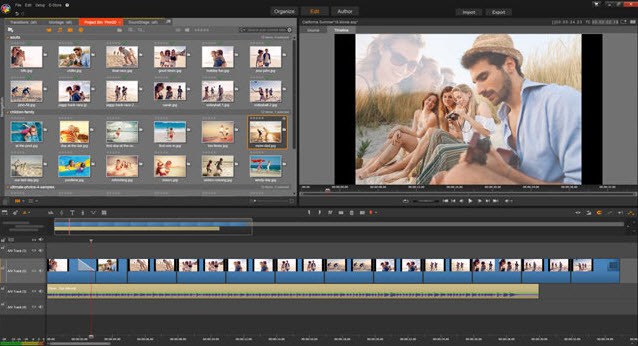
피나클 스튜디오 22 모든 사용자에게 적합한 다양한 입력 파일 형식을 제공하는 비디오 편집 소프트웨어입니다.
Pinnacle Studio는 고급 비디오 편집 도구 초보자와 전문가 모두에게 비디오 편집 프로세스를 단순화합니다.
이 소프트웨어는 모든 기본 비디오 편집 기능을 갖추고 있으며 페인트 효과 또는 360도 비디오 편집 지원도 제공합니다.
YouTube 사용자를 위해 Pinnacle에는 모션 추적 기능이있는 모자이크 블러가있어 비디오에서 개인 정보를 숨기다하지만 소프트웨어의 Ultimate 버전에서만 사용할 수 있습니다.
Plus 또는 Ultimate Pinnacle Studio 버전에서는 3D 및 4K 비디오를 편집 할 수 있습니다.
Pinnacle Studio의 일반적인 기능은 다음과 같습니다.:
- 멀티 트랙 비디오 편집
- 색상을 향상시키고 효과를 추가 할 수 있습니다.
- 로열티없는 음악, 음성 해설
- 디스크로 굽기 기능
- 소셜 미디어에 직접 업로드 할 수 있습니다.
- 모든 파일 형식으로 내보내기 옵션
피나클 스튜디오 특징 :
- 1,500 개 이상의 효과, 제목 및 템플릿
- 6 트랙 HD 비디오 편집
- 단순화 된 컬러 그레이딩
- 선별적인 색상
- 멀티 카메라 스크린 레코더
- 모션 애니메이션 중지
피나클 스튜디오 플러스 특징 :
- 1,800 개 이상의 효과, 제목 및 템플릿
- 24 트랙 HD 비디오 편집
- 3 점 및 4 점 편집
- 기본 컬러 그레이딩
- 향상된 모션 추적
- 광각 보정
- 전문가 수준의 오디오 도구
- 그리고 Studio 버전에 포함 된 모든 옵션.
Pinnacle Studio Ultimate 특징 :
- 2,000 개 이상의 효과, 제목 및 템플릿
- 무제한 HD 및 4K 비디오 편집
- 키 프레임이있는 분할 화면 비디오
- 3D 모션 개체
- 원활한 전환
- NewBlueFX의 효과
- 향상된 360도 비디오 편집
- 더 많은 형식 및 지원
- 물론 Studio Plus에 포함 된 다른 모든 기능은
⇒ Pinnacle Studio 22 받기
Corel Video Studio
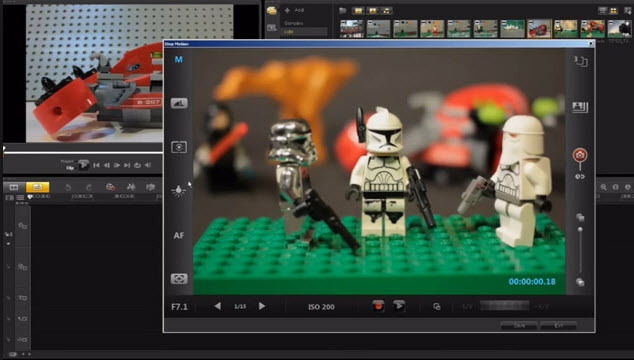
Corel Video Studio 멀티 트랙 비디오 편집 옵션과 다양한 전문 편집 기능을 갖춘 또 다른 훌륭한 소프트웨어입니다.
Corel Video Studio에서 찾을 수있는 최고의 기능에는 렌즈 보정 도구, 3D 비디오 편집, 및 스톱 모션 애니메이션.
이 프로그램은 비디오를 자르거나 크기를 조정할 수있는 기능을 제공하며 분할 화면 기능으로 하나 이상의 비디오 소스를 사용하려는 경우에도 도움이됩니다.
Video Studio는 비디오 렌더링 속도를 높이는 비디오 하드웨어 가속 기술을 갖추고 있습니다. 완성 된 비디오를 YouTube, Flickr 또는 Vimeo.
주요 기능은 다음과 같습니다.
- 분할 화면 비디오 템플릿
- 다중 카메라 비디오 편집기 – 여러 카메라의 영상을 쉽게 결합
- 트랙 투명도 – 타임 라인에서 직접 트랙의 불투명도 조정
- 모션 경로 사용자 지정 – 그래픽, 제목 등의 이동을 제어합니다.
- 필터 및 효과 – 드래그 앤 드롭 효과, 애니메이션 제목, 전환 등
- 모션 추적 – 움직이는 텍스트, 그래픽 또는 블러 얼굴을 추가 할 수 있습니다.
- 녹색 화면 – 개체가 배경과 혼합되는 방식을 조정하는 기능
- 오디오 편집 도구 – 노멀 라이저, 오디오 더킹
- 로열티가없는 음악 라이브러리
- 필터 추가 및 색상 향상 기능
- 비디오 튜토리얼 제공
⇒ Corel Video Studio 받기
Vegas Pro 16
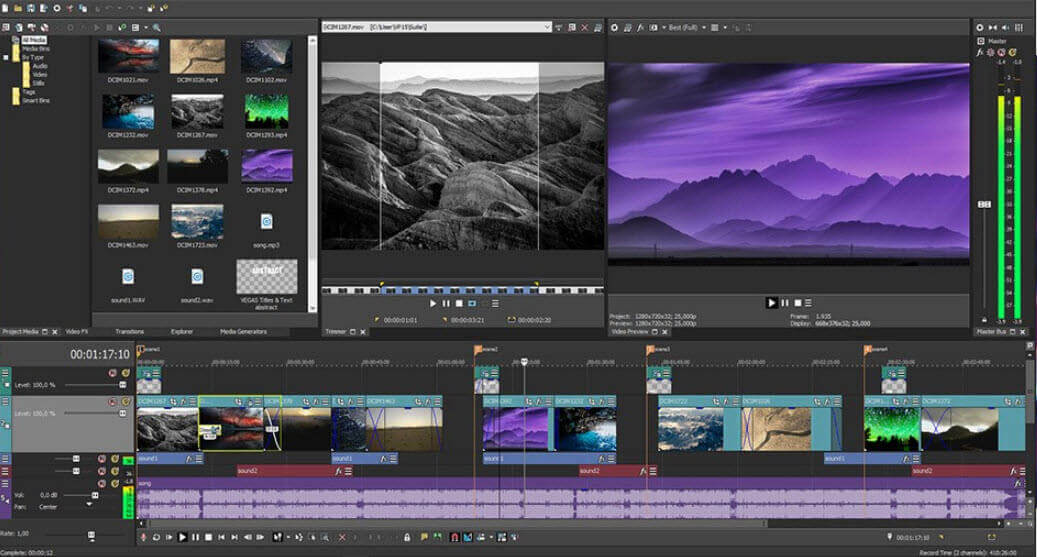
Vegas Pro 16 전문가가 필요한 Windows 사용자를 위해 설계되었습니다. 고급 비디오 편집 소프트웨어.
Vegas Pro에는 3D 편집, 퇴비화, 색 보정, 자동 corssfade, 멀티캠 편집, 크로마 키잉 및 다양한 특수 효과와 같은 수많은 고급 기능이 있습니다.
Vegas Pro 16의 가장 주목할만한 기능은 다음과 같습니다.
- HDR (High Dynamic Range) 색상 완벽 지원
- 비디오 안정화
- 모션 추적
- 360 ° 편집
- 높은 DPI 스케일링
- 타임 라인 영역에서 자동 자막 생성
- 누락 된 스트림을 자동으로 찾는 기능
- 시간 늘이기 / 압축 셔플 편집
- ACES 1.0 (아카데미 컬러 인코딩 시스템)
- FX 마스킹
- 통합 된 3D 조정
- 합성 모드 – 트랙을 상위 또는 하위 트랙으로 할당 할 수 있습니다.
- 4K 지원
⇒ Vegas Pro 16 받기
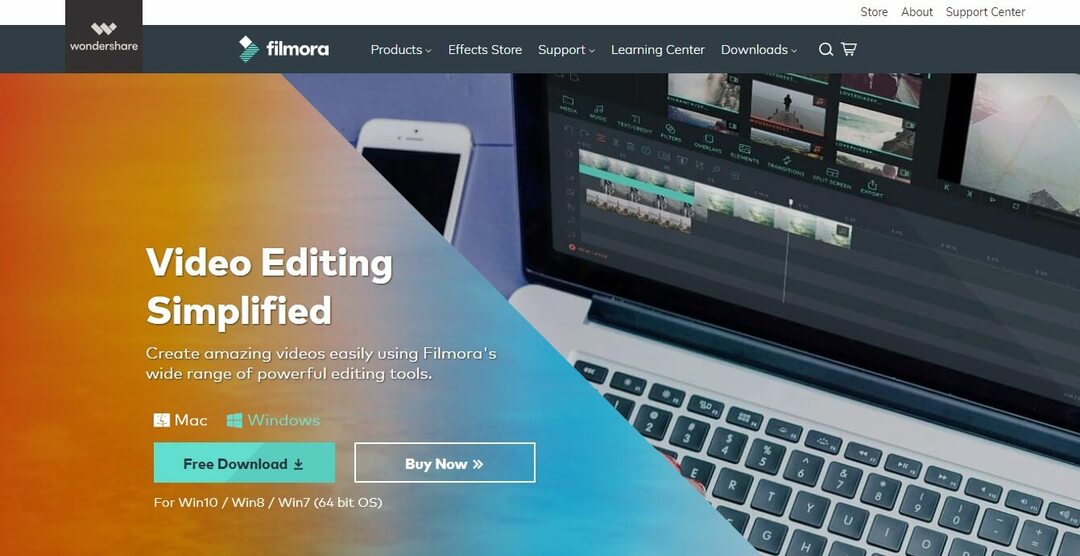
Wondershare Filmora 튜토리얼 YouTube 비디오를 만들 수있는 또 다른 훌륭한 도구입니다. 라이브러리에있는 다양한 효과를 사용하여 텍스트 또는 이미지 오버레이를 추가하여 비디오 모양을 변경할 수 있습니다.
이 소프트웨어에는 튜토리얼을위한 완벽한 인트로를 만드는 데 도움이되는 로열티가없는 음악이 있습니다.
완벽한 YouTube 비디오 자습서를 만드는 데 도움을주기 위해 Filmora에서 텍스트를 추가하거나 화면 분할 기능을 사용할 수 있습니다.
Wondershare Filmora의 다른 주목할만한 기능은 다음과 같습니다.
- 매우 직관적 인 UI
- 간단한 색상 보정 및 오디오 편집
- PIP, Green Screen, Tilt-shift, Mosaic 등과 같은 고급 기능
- MP4, MKV, MOV, FLV 등과 같이 가장 일반적으로 사용되는 형식과 호환
⇒ Wondershare Filmora 받기
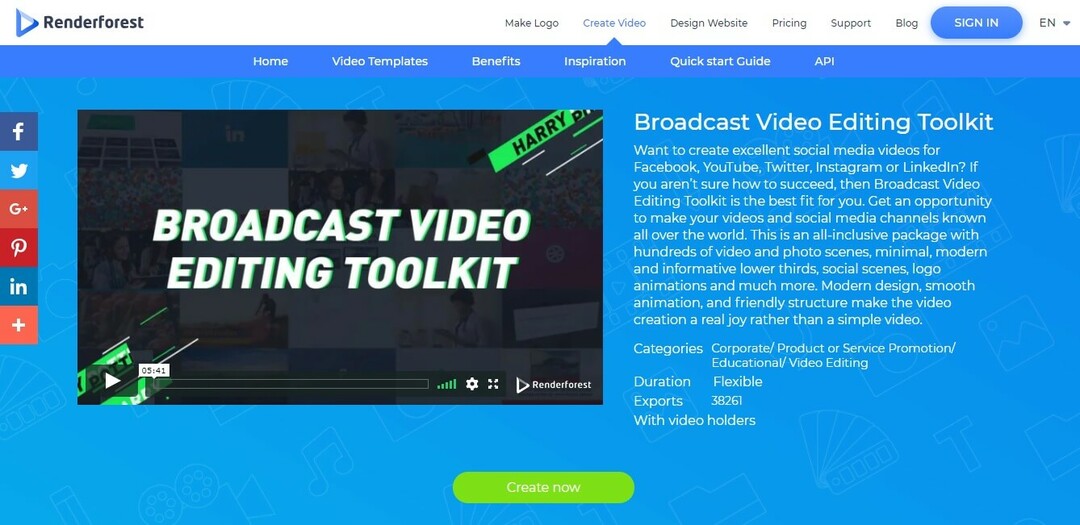
그만큼 방송 비디오 편집 툴킷 Renderforest에서 제공하는 Youtube 용 우수한 품질의 비디오를 쉽게 만들 수 있습니다.
이 소프트웨어에는 기술 없이도 완벽한 비디오를 만들 수있는 기회를 제공하는 수백 개의 비디오 및 사진 장면이 있습니다.
주요 기능은 다음과 같습니다.
- 400 개 이상의 비디오 템플릿
- 사용하기 쉬운 비디오 편집기
- 115.000+ HD 로열티 프리 스톡 푸티 지
- 다양한 상업 음악 트랙
- 모든 파일을 한 곳에 보관할 수있는 미디어 라이브러리
- 프로젝트를위한 수천 개의 애니메이션 장면
- 비디오 제작을위한 기성품 스토리
- 사진, 비디오, 음악 또는 음성 업로드
- 클릭 한 번으로 YouTube 또는 Facebook에 게시
빠른 시작 가이드가 필요하다고 생각되면 Renderforest의 가이드 페이지.
⇒ 방송 비디오 편집 툴킷 받기
이 기사에서는 YouTube 채널을위한 멋진 튜토리얼 비디오를 만들 수있는 최고의 편집 소프트웨어 옵션을 살펴 보았습니다.
여기에 제시된 옵션은 초보자와 전문가 모두에게 적합합니다.
이 기사에 소개 된 일부 비디오 편집 소프트웨어는 초보자에게 적합합니다 – Wondershare Filmora, Renderforest 등.
다른 옵션으로는 Vegas Pro 16 또는 Pinnacle Studio 22와 같은 창의적인 전문가 급 소프트웨어가 있습니다. 이 목록에 제시된 소프트웨어는 YouTube 튜토리얼 비디오를 빠르게 따라갈 수 있습니다.
다른 소프트웨어 제안이 있으면 아래의 의견 섹션에 알려주십시오.
자주 묻는 질문
좋은 비디오 편집기를 찾고 있다면 우리의 항목을 확인하십시오. 최고의 비디오 편집자 목록.
Youtube는 무료 동영상 편집기를 제공했습니다. 그러나 2017 년부터이 도구는 더 이상 사용할 수 없습니다.
Adobe Premiere Pro 및 Adobe Premiere Pro 모두에 대해 7 일 무료 평가판을 사용해 볼 수 있습니다. Adobe After Effects.


![Windows 10 용 최고의 MP4 to MP3 변환기 10 개 [무료, 유료]](/f/50dd1139f79ae3c88331e8eaffe625a7.jpg?width=300&height=460)